pip是用来方便地管理Python的第三方包的,由于此前玩Python仅仅是浅尝辄止,用的是python(x,y),但是这里并不代表你想用什么包都能从里面找到的,所以我把python(x,y)卸了,然后重新装了个Python2.7.13,准备尝试一下用pip来下载想要的包。
不过pip也有一个麻烦之处,如果电脑不能联网怎么办?
之后再考虑这个问题,先在此记录一下我是如何安装pip的。本文参考百度经验《如何在win7下安装python包工具pip》,网上有很多pip安装教程,但感觉这个写的是最简明易懂的,只需要三步走就ok了。下面我会把我的安装步骤记录下来,也是按照“三步走”来的,不过我要对这个百度经验做些补充和完善,把我中途遇到问题的解决方法也一并发上来。step1:
(1)安装python2.7.13,这里我选择安装在C盘根目录下。
(2)安装完毕后C盘会生成一个叫“python27”的文件夹。
(3)打开python27,会发现该目录下存在一个叫Scripts的文件夹,点开Scripts,会发现里面有一系列和easy_install有关的文件。
(4)打开python27,会发现该文件下有一个叫python.exe的文件,将该文件的路径添加至环境变量PATH(在系统变量一栏下添加)。如果不做这一步,则cmd命令是无法识别“python”指令的。能不能成功识别该指令分别会出现如下状况:
a.给cmd输入“python”,不能成功识别:控制台显示“不是内部或外部命令”
b.给cmd输入“python”,能成功识别,则显示如下:

step2:
(1)现在cmd下就可以使用“python”指令了,一路cd到easy_install.exe的根目录下。
这里需要强调一点,cmd默认路径是从“C:UsersLYF>”开始的,如果想转到D盘E盘F盘方便,以E盘为例,直接输入“E:”就可以了,但如何转到C盘呢?
这里用的一个指令是“cd”,如下:

(2)一路cd索引到easy_install.exe所在的地方,执行指令“easy_install.exe pip”:
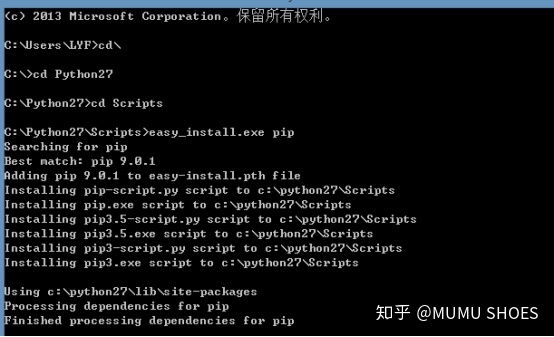
则Scripts文件夹下会出现一系列和pip有关的文件,其中有pip.exe。
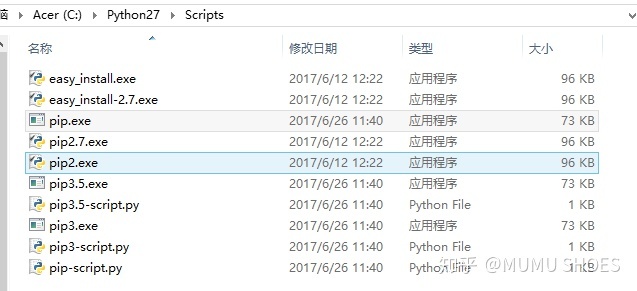
step3:
(1)和之前处理python.exe的方法一样,将pip.exe的路径(我的是C:Python27Scriptspip.exe;)也添加到环境变量PATH中。
(2)重新打开控制窗口(r+win),cmd下输入“pip”,如果能识别"pip"指令,则说明pip安装成功了。
也就是说会出现如下的画面:
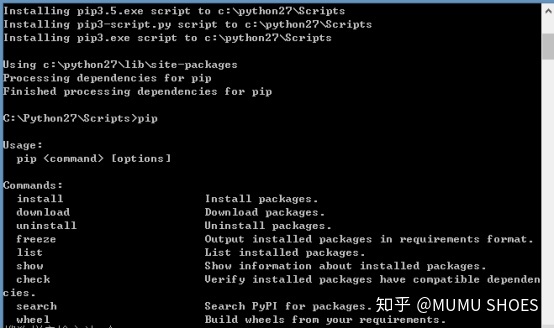

这样就大功告成了。




















 4418
4418

 被折叠的 条评论
为什么被折叠?
被折叠的 条评论
为什么被折叠?








